Kā noņemt nesaderīgu Windows 7 aparatūras atjauninājumu. Atrisināts: kļūda “neatbalstīta aparatūra” (jūsu dators ir aprīkots ar procesoru, kas paredzēts jaunākajai Windows versijai). Vai ir iespējams salabot
Microsoft cenšas reklamēt savu galveno produktu, operētājsistēmu Windows 10, un tas tiek darīts populāros un ne tik populāros veidos. Jo īpaši daudzi operētājsistēmas Windows 7 vecāku versiju lietotāji atjaunināšanas laikā saskārās ar kļūdu “Nesaderīga aparatūra”. Mēs jums pateiksim, ko nozīmē šis ierobežojums un kā to noņemt vai apiet.
Kas ir šis paziņojums un kad tas tiek parādīts?
Nesaderīga aparatūra ir brīdinājums operētājsistēmā Windows 7, kas tiek parādīts, mēģinot instalēt jaunākās drošības atjauninājumu pakotnes. Parasti ar to saskaras jaunākās aparatūras, proti, CPU, īpašnieki. Mēs runājam par mūsdienu Intel Kaby Lake (7. paaudzes Core), AMD RYZEN, Snapdragon 820 un jaunākiem. Microsoft nolēma, ka šāda aparatūra ir paredzēta tikai jaunajai operētājsistēmai - redz, tikai ducis var pilnībā atraisīt visu jauno procesoru jaudu. Pārsteidzoši ir tas, ka vecāku CPU īpašnieki piedzīvo šo brīdinājumu.
Šis brīdinājums neļauj instalēt jaunākos atjauninājumus, un tas ir ārkārtīgi svarīgi stabilai OS darbībai un tās drošai aizsardzībai pret mūsdienu draudiem un kļūdām.
Vai ir iespējams noņemt brīdinājumu vai apiet to?
Jā, un šim nolūkam jums ir 3 iespējas.
- Pilnībā atsakieties no atjauninājumiem un strādājiet pie tā, kas jums ir.
- Instalējiet Windows 10, kā to vēlas Microsoft, un aizmirstiet par problēmu.
- Apklusiniet brīdinājumu.
Apskatīsim katru gadījumu atsevišķi.
Nr. 1 Instalējiet Windows 10
Šis risinājums ir vienkāršākais. Jums nekas nav jāatspējo, jāupurē funkcionalitāte vai nekas nav jāizgudro. Turklāt jūs varat atjaunināt Windows 7 uz Windows 10 pilnīgi bez maksas, izmantojot versiju cilvēkiem ar invaliditāti.

Nr. 2 Atjauninājumu atteikums
Diezgan strīdīgs problēmas risinājums, ņemot vērā, ka problēma rodas tieši, mēģinot atjaunināt sistēmu uz jaunāku versiju. Šī opcija ir vairāk piemērota pieredzējušiem lietotājiem, kuri no pieejamo pakotņu saraksta var manuāli atlasīt tos, kas patiešām noderēs darbības laikā. Pilnīga atjauninājumu noraidīšana neko labu nenovedīs.
Lūdzu, ņemiet vērā, ka notikuma iemesls ir jau instalētajā pakotnē, kā arī daudzās nākamajās. Ja nolemjat atjaunināt, vispirms būs jānoņem jaunākie instalētie atjauninājumi. Par kādiem iepakojumiem mēs runājam, uzzināsiet nākamajā rindkopā.
Nr. 3 Kā apiet paziņojumu par nesaderīgu aprīkojumu?
Problēmas rada kumulatīvie atjauninājumi, kurus var aprēķināt pēc nosaukuma "Ikmēneša plākstera iepakojums...". Iepriekš problēma tika atrisināta, manuāli noņemot tos, izmantojot komandrindu, un paslēpjot pakotni pieejamo sarakstā, taču bibliotēkas, kas izraisa šo brīdinājumu, ir pievienotas katrai šādai pakotnei. Citiem vārdiem sakot, par automātisku atjaunināšanu nevar būt ne runas, jo ar jaunām pakotnēm vecā problēma atgriezīsies.
Labākais risinājums ir programma Wufuc
Vienkāršākais un efektīvākais kontaktdakšas noņemšanas veids “Nesaderīgs aprīkojums”– īpaša tautas amatnieku raksta “Wufuc” izmantošana. Tas ļauj izslēgt brīdinājuma parādīšanos. Diemžēl jums tas būs jāpalaiž katru reizi pēc jaunu “ikmēneša komplektu” izlaišanas, taču jums nekas nebūs jādara manuāli - vienkārši palaidiet sērijveida failu, un viss nepieciešamais tiks izdarīts. Pēc atsāknēšanas dators varēs pieņemt atjauninājumus, un kaitinošais paziņojums pazudīs līdz nākamajam kumulatīvajam atjauninājumam.
Šeit ir īss ceļvedis:
- Lejupielādējiet failu no lapas. Jums ir jāizvēlas instalētājs, kuram ir .msi atļauja, kas atbilst jūsu sistēmas bitu lielumam.
- Instalējiet programmatūru.
- Palaidiet programmu kā administratoru.
- Dodiet atļauju veikt izmaiņas.
- Pagaidiet pabeigšanu un restartējiet.
Kā redzat, viss ir ļoti vienkārši, bet, ja kaut kas noiet greizi, vienkārši izmantojiet sistēmas atjaunošanas (atcelšanas) funkciju.

Apkoposim to
Microsoft agresīvā mārketinga politika, protams, parastajiem lietotājiem nav pa prātam, taču ar to neko nevar darīt. Visticamāk, uzņēmums turpinās “stimulēt” lietotājus pāriet uz “desmit”, lai gan neviens neatceļ atbalstu “septiņiem”. Jebkurā gadījumā tagad jūs zināt, kā noņemt paziņojumu par nesaderīgu aparatūru operētājsistēmā Windows 7. Ja jums ir kādi jautājumi, lūdzu, uzdodiet tos komentāros.
Microsoft turpina censties iepriecināt, pārsteigt un šokēt savus lietotājus. Tieši todien kāds kolēģis vērsās pie manis ar šādu problēmu: nopirka un samontēja jaunu datoru uz jaunā Intel Core i3 7100 procesora bāzes. Saliktajā datorā tika veiksmīgi instalēts Windows 7 attēls. Bet pēc kāda laika, pēc Windows 7 lejupielādējot un instalējot visus atjauninājumus, izmantojot Windows Update, sistēma pārtrauca saņemt jaunus atjauninājumus ar šādu kļūdu:
Neatbalstīta aparatūra
Jūsu datorā tiek izmantots procesors, kas paredzēts jaunākajai Windows versijai. Tā kā procesors netiek atbalstīts kopā ar Windows versiju, kuru pašlaik izmantojat, jūsu sistēma palaidīs garām svarīgus drošības atjauninājumus.
Neatbalstīta aparatūra
Jūsu procesors neatbalsta šo Windows versiju, un jūs nevarēsit saņemt atjauninājumus.
Nesaderīgs aprīkojums
Ja jūsu datoram ir procesors, kas paredzēts jaunākajai Windows versijai, jūs izlaidīsit svarīgus drošības atjauninājumus.
Mēģinot meklēt atjauninājumu, izmantojot Windows Update, tiek parādīta šāda kļūda:
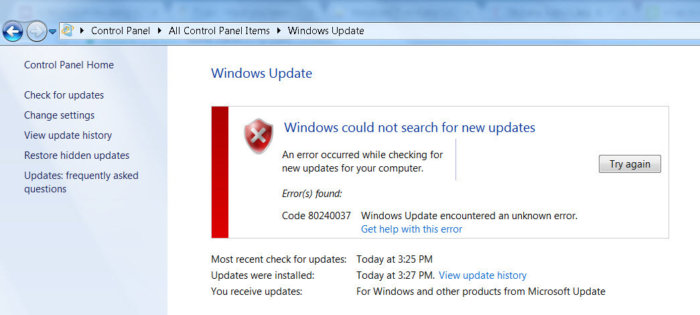
Neatbalstīti procesori operētājsistēmām Windows 7 un Windows 8.1
Fakts ir tāds, ka Microsoft pagājušajā gadā paziņoja, ka visiem jaunāko procesoru īpašniekiem ir jāizmanto tikai jaunākā klienta platformas versija - Windows 10. Vecākām Windows versijām tiks izveidoti ierobežojumi šo procesoru modeļu lietošanai.
Ierobežojumi attiecas uz šādām procesoru paaudzēm:
- 7. paaudzes procesori IntelKodols(mikroarhitektūra Kabija ezers, ražošana sākās 2017. gadā)
- Septītās paaudzes procesori AMD(mikroarhitektūra Bristoles grēda, ražošana sākās 2016. gada 3. ceturksnī)
- Qualcomm 8996(galvenokārt izmanto mobilajām ierīcēm)
2017. gada aprīlī MSFT izlaida īpašus ielāpus iepriekšējām OS versijām
- KB4012218– operētājsistēmai Windows 7 SP1 un Windows Server 2008 R2
- KB4012219– operētājsistēmai Windows 8.1 un Windows Server 2012 R2
Ielāpu aprakstā ir norādīts funkcionalitātes izskats procesora un atbalstītās aparatūras paaudzes noteikšanai, meklējot atjauninājumus, izmantojot Windows Update.
Iespējota procesora ģenerēšanas un aparatūras atbalsta noteikšana, kad dators mēģina skenēt vai lejupielādēt atjauninājumus, izmantojot Windows Update.
Attiecīgi pēc šo atjauninājumu instalēšanas sistēma sāk bloķēt jaunu atjauninājumu (tostarp MS Office) un draiveru lejupielādi vecākām OS versijām ar kļūdu. 80240037 , tādējādi liekot lietotājiem pārslēgties uz Windows 10/Windows Server 2016. Tādējādi visas vecās sistēmas ar jaunu aparatūru pārstāj saņemt drošības atjauninājumus un kļūst neaizsargātas. Izskatās pēc šantāžas...
Turklāt tiek bloķēta draiveru instalēšana video adapteriem, kuru pamatā ir septītās paaudzes Intel grafikas procesori (Intel HD Graphics 610 - 650). Operētājsistēmā Windows 7 SP1 tas ir definēts kā standarta VGA grafikas adapteris.
 Mēģinot instalēt parakstītu video draiveri, kas lejupielādēts no ražotāja draivera, tiek parādīts kļūdas ziņojums “Šī sistēma neatbilst minimālajām programmatūras instalēšanas prasībām”.
Mēģinot instalēt parakstītu video draiveri, kas lejupielādēts no ražotāja draivera, tiek parādīts kļūdas ziņojums “Šī sistēma neatbilst minimālajām programmatūras instalēšanas prasībām”.
 Kā redzat, draivera instalētājs tieši norāda, ka iekārtās ar septītās paaudzes Intel procesoriem draiveri var instalēt tikai operētājsistēmā Windows 10 x64.
Kā redzat, draivera instalētājs tieši norāda, ka iekārtās ar septītās paaudzes Intel procesoriem draiveri var instalēt tikai operētājsistēmā Windows 10 x64.

Skumji….
Wufuc — Windows atjaunināšanas atkopšanas ielāps
Pastāv neoficiāls risinājums, lai notīrītu ziņojumu “Aparatūra netiek atbalstīta” un atjaunotu iespēju saņemt un instalēt drošības atjauninājumus Windows 7 un 8.1 datoros ar Intel Kaby Lake, AMD Ryzen un citiem neatbalstītiem CPU.

Ir Wufuc versija gan x86, gan x64 sistēmām.
Saskaņā ar Zeffy informāciju, procesora veida noteikšanas un atjauninājumu bloķēšanas funkcija atrodas bibliotēkā wuaueng.dll. Sākotnēji Wufuc ielāps aizstāja šo failu, taču kopš... šis risinājums ir nestabils pret faila atjaunināšanu ar nākamo Windows atjauninājumu; nākamajos Wufuc laidienos tika mainīta ielāpa loģika.
Tagad faila wuaueng.dll faktiskā aizstāšana netiek veikta. Wufuc_setup_x64.msi instalēšanas programma reģistrē jaunu plānotāja darbu, kas startē wufuc, kad dators tiek sāknēts. Pēc tam wufuc ievada sevi pakalpojuma resursdatora procesā vai wuauserv pakalpojumā un pārtver IsDeviceServiceable un IsCPUSatbalstīto funkciju izsaukumu, mainot atgriezto atbildi.

Tādējādi wufuc ielāps atspējo Windows atjaunināšanas ziņojumu “Aparatūra netiek atbalstīta” un ļauj turpināt instalēt atjauninājumus operētājsistēmās Windows 7 un 8.1.
Daudzi septiņi lietotāji nesen ir sākuši saņemt ziņojumu ar paziņojumu “Nesaderīgs aprīkojums. Jūsu dators ir aprīkots ar procesoru jaunākajai Windows versijai. Šis paziņojums tiek parādīts, mēģinot datorā lejupielādēt jaunākos drošības atjauninājumus, tūlīt pēc tam, kad tajā instalējāt jaunu procesoru. Šodien mēs jums pateiksim, kas ir šī saderības problēma un vai to var novērst.
Kas ir šis paziņojums
Kopš 2017. gada marta sākuma Microsoft paziņoja, ka bloķēs Windows 7 un 8.1 atjauninājumus datoros ar jaunās paaudzes procesoriem. Šajā paaudzē ietilpst: Intel Kaby Lake (pazīstams arī kā 7. paaudzes Core), AMD RYZEN, Snapdragon 820 un jaunāki. Tas ir, šī aparatūra stabili darbosies tikai ar desmit.
“Nesaderīgas aparatūras” spraudnis ir tīri komerciāls Microsoft pasākums, lai “piespiestu” lietotājus pārslēgties uz Windows 10. Uzņēmums mākslīgi ierobežo lietotāja izvēli, lai viņš uz jaunas aparatūras neinstalē “novecojušo” Windows 7.
“Nesaderīgas aparatūras” spraudnis operētājsistēmā Windows 7
Ikviens uzskata, ka šis jauninājums ir pretrunīgs pasākums. Lai gan uzņēmums apgalvo, ka šīs paaudzes procesori ietver jaunas funkcijas un aparatūru, kas traucēt saderību ar veco OS, bet tas ir nepatiess. Protams, Microsoft var viegli atbalstīt šo aparatūru, jo septiņi un astoņi joprojām tiek atbalstīti uzņēmumā oficiālajā līmenī.
Interesantākais ir tas, ka ziņojums var parādīties arī uz novecojušu aparatūru, piemēram, Intel Core i5-4300M, Intel Pentium B940, AMD FX-8350 un citiem. Lietotāji sūdzas, bet neko nevar darīt
Vai ir iespējams šo noņemt?
Pirms kāda laika šo bloķēšanu bija iespējams noņemt, noņemot noteiktas pakotnes, jo īpaši šo KB4015550, KB4012219, KB4012218, KB4019217, KB4019264. Pēc tam atjaunināšanas centrs strādāja normāli. Bet uzņēmums krāpās un izlaida kumulatīvo atjauninājumu, kurā pēc noklusējuma tika instalēts bloķēšanas spraudnis, un tagad OS netiks atjaunināta.
Starp citu, izlasi arī šo rakstu: Ierīces programmatūra nav instalēta: kas man jādara?
Jūs varat izvairīties no šīs problēmas, atsakoties no atjauninājumiem un dzīvojot ar novecojušu OS. Bet jūs varat izmēģināt Wufuc programmu, kuru izveidoja tautas amatnieki un ievietoja GitHub. Šeit ir tā mērķa un funkcionalitātes apraksts - https://github.com/zeffy/wufuc. Uzreiz atzīmēšu, ka nevaru par to galvot, jo man tādu problēmu nav - esmu desmitniekā. Un, lūdzu, pastāstiet citiem, kā tas darbojas un vai tas palīdz. Paldies jau iepriekš.

Secinājums
Windows 10 - manuprāt, nav vajadzīgi tādi triki, lai iekarotu tirgu. Ir jārespektē klienta izvēle par vienu vai otru sistēmu , vismaz līdz oficiālā atbalsta beigām. Varbūt šis nesaderības logs liks dažiem lietotājiem atteikties pirkt jaunus procesorus, taču kopumā jums ir jābūt fanātiķim un jāpieturas pie savas dzimtās OS. Raksti komentāros, ko tu domā par šo.
- Pērkot jaunu datoru ar Intel Kaby Lake procesoru, Qualcomm 8996 un AMD Bristol Ridge vai jaunāku, ja vēlaties instalēt Windows 7,8,8.1 operētājsistēmu, jūs saskarsities ar brīdinājumu, kas tiks parādīts, meklējot atjauninājumus:
- Neatbalstīta aparatūra
- Jūsu datorā tiek izmantots procesors, kas paredzēts jaunākajai Windows versijai. Tā kā pašlaik izmantotajā Windows versijā procesors netiek atbalstīts, jūsu sistēma nesaņems svarīgus drošības atjauninājumus.
- Iespējams arī, ka atjaunināšanas centrā tiks parādīta kļūda, kuras dēļ nav iespējams meklēt atjauninājumus:
- Windows nevarēja atrast jaunus atjauninājumus
- Pārbaudot datora atjauninājumus, radās kļūda.
- Atrastās kļūdas:
- Kods 80240037 Windows Update radās nezināma kļūda.
- Tādējādi vienīgais pārbaudītais risinājums, ko piedāvā Microsoft, ir instalēt jaunāko operētājsistēmas Windows 10 versiju, kuru var lejupielādēt no oficiālās vietnes.
- Intel Atom Z530
- Intel Atom D525
- Intel Core i5-M 560
- Intel Core i5-4300M
- Intel Pentium B940
- Kabija ezers
- Ryzen
- Skyleiks
- Qualcomm 8996 (Snapdragon 820)
- AMD Bristol Ridge
- AMD FX-8350
- AMD Turion 64 mobilā tehnoloģija ML-34
- Vairāk nekā viens raksts par šo problēmu ir ievietots oficiālajā Microsoft emuārā. Mēs jau iepriekš brīdinājām par, teiksim, šo procesoru un operētājsistēmu nesaderības problēmām, kuru vecums ir mazāks par 10. Raksta tulkojums no oficiālā Microsoft emuāra:
- Šī gada sākumā mēs dalījāmies ar informāciju par Windows 10, ieviešot silīcija inovācijas un to, kā mēs sadarbojamies ar partneriem, lai sasniegtu sasniegumus veiktspējas, attēlveidošanas, savienojamības, barošanas, grafikas un citur, jo Windows platforma attīstās kopā ar tiem. Toreiz mēs dalījāmies apņemšanās nodrošināt drošību, uzticamību un savietojamību ar mūsu instalēto bāzi.
- Uzņēmuma klienti migrē uz Windows 10 ātrāk nekā jebkura Windows versija. Tajā pašā laikā mēs atzīstam, ka dažos gadījumos klientiem ir vairākas sistēmas, kurām nepieciešams ilgāks izvietošanas laiks. Mēs esam uzklausījuši šīs atsauksmes un šodien publicējam atjauninājumu mūsu 6. paaudzes Intel Core (Skylake) atbalsta politikai. * Esam pagarinājuši atbalsta periodu no 2018. gada 17. jūlija līdz atbalsta datuma beigām operētājsistēmām Windows 7 un Windows 8.1; Un mēs nodrošināsim visus nepieciešamos drošības atjauninājumus. Šīs politikas izmaiņas galvenokārt attiecas uz mūsu komerciālajiem klientiem, kuri pašlaik pārvalda izvietošanu, kurā darbojas operētājsistēma Windows 7 un Windows 8.1, un neattiecas uz klientiem, kuri izmanto operētājsistēmu Windows 10.
- Operētājsistēmai Windows 7 šodien ir paplašināts atbalsts, un atbalsts operētājsistēmai Windows 7 beigsies 2020. gada 14. janvārī, savukārt operētājsistēmas Windows 8.1 atbalsts beigsies 2023. gada 10. janvārī. 6. paaudzes Intel Core ierīces operētājsistēmai Windows 7 un Windows 8.1 atbalstīs visi piemērojamie drošības atjauninājumi līdz operētājsistēmu Windows 7 un Windows 8.1 atbalsta beigām. Šīs izmaiņas ir iespējamas, pateicoties ciešai sadarbībai ar mūsu OEM partneriem un Intel, kas līdz atbalsta termiņa beigām veiks validācijas testēšanu un drošības atjauninājumu atjauninājumus 6. paaudzes Intel Core sistēmām, kurās darbojas operētājsistēma Windows 7 un Windows 8.1. Kā ziņots šī gada sākumā, nākotnes silīcija platformas, tostarp Intel 7. paaudzes Intel Core procesoru saime (Kaby Lake) un AMD 7. paaudzes procesori (piemēram, Bristol Ridge), tiks atbalstītas tikai operētājsistēmā Windows 10, un visiem turpmākajiem silīcija laidieniem būs nepieciešami jaunākā Windows 10 versija.
- Šīs izmaiņas ir izstrādātas, lai palīdzētu mūsu klientiem ar pārliecību iegādāties modernu aparatūru, vienlaikus turpinot pārvaldīt savu migrāciju uz Windows 10. Pašlaik operētājsistēmā Windows 10 ir vairāk nekā 350 miljoni ierīču, un kopš palaišanas tās ir izmantotas vairāk nekā 135 miljardus stundu, un Windows 10 uzņēmumu klienti. izvietošana ierīcēs katru dienu. Mēs iesakām klientiem pēc iespējas ātrāk jaunināt šīs 6. paaudzes Intel Core sistēmas uz operētājsistēmām Windows 7 un Windows 8.1, lai viņi varētu saņemt pilnu atbalstu, kā arī lieliskos uzlabojumus, ko nodrošina mūsdienīga aparatūra ar mūsdienīgu programmatūru.
- Plašāku informāciju par šo tēmu var atrast
- *Attiecas uz Windows 7, Windows 8.1 un Windows Embedded 7, 8, 8.1.
- Oficiālais emuārs angļu valodā.
- Protams, tādu garlaicīgu Windows versiju kā 7 cienītāji ir atraduši risinājumu un šobrīd to var lejupielādēt no Github no lietotāja zeffy. Visas saites zemāk sniegšu raksta beigās, bet pagaidām nedaudz par skriptu. Ja lejupielādējat skriptu no GitHub Zeffy galvenās lapas, tad lejupielādēs atradīsit arhīvu, tajā būs faili, kas nav apkopoti, tas nav tas, kas jums nepieciešams. Šāds arhīvs ir piemērots tiem, kas vēlas paši pārliecināties, kas atrodas instalācijas failā vai pievienot savus labojumus un pēc tam to apkopot. Lai instalētu ielāpu, jāiet uz lapu ar izlaidumiem, autors tos atjaunina un papildina, var pat redzēt, ka ielāpa versijas mainās. lai gan godīgi sakot nemitīgi neskatījos uz kodu un neievēroju, bet liels paldies, ka ir tāds ielāps un par bēdīgām lietām nerunāsim. Dodieties uz lapu ar izlaidumiem un atlasiet savai sistēmai un bitumam nepieciešamo laidienu, ļaujiet man atgādināt, ja kāds ir aizmirsis x32 un x64 bitumu. Pēc vajadzīgās laidiena lejupielādes palaidiet failu izpildei. Ja tas ir paredzēts operētājsistēmai Windows un tam ir msi instalācijas faila paplašinājums, tas tiks lejupielādēts atsevišķi. x64 bitu Windows pilns nosaukums būs “wufuc_setup_x64.msi” bez pēdiņām. Instalējiet, izmantojot parasto metodi, tāpat kā visas Windows programmas, viss ir vienkārši. Jā, ja neesat atradis lapu ar izlaidumiem, varat tajā nokļūt, noklikšķinot uz pogas raksta beigās “Lejupielādēt Wufuc no GitHub”
- Sistēmas failā wuaueng.Dll ir divas funkcijas, kas ir atbildīgas par procesora pārbaudi: IsDeviceServiceable (anulēts) un IsCPUSupported (anulēts). IsDeviceServiceable izsauc IsCPUSupported, pēc tam atkārtoti izmanto rezultātu iteratīvās darbībās, pārbaudot procesora saderību. Wufuc ielāps izmanto šo darbību, labojot Būla vērtības, Windows atjauninājums uzskata, ka tas jau ir pārbaudījis procesoru, un rezultātā sistēma atbalsta jūsu procesoru.
- Instalēšanas procesa laikā sistēmā Windows tiek izveidots uzdevums, kas automātiski palaiž wufuc ielāpu, kad lietotājs piesakās, pēc tam atkarībā no Windows atjaunināšanas iestatījumiem wufuc gaidīs atjauninājumus.
- Kad atjauninājumi nonāk jūsu datorā, wufuc ielāps tiek ievadīts LoadLibraryExW, izmantojot Windows API, un automātiski piesaista IsDeviceServiceable() failā Wuaueng.dll.
- Lai nodrošinātu UpdatePack7R2 saderību, ir nepieciešams arī RegQueryValueExW.
- Nesaderības ziņojums tiek parādīts, jo, izmantojot Windows Update, tiek instalēts atjauninājums. Apskatīsim, kā noņemt un kādus atjauninājumus noņemt.
- Lai noņemtu instalēto atjauninājumu, kā administrators atveriet komandu uzvedni. Komandrindā ierakstiet šādu komandu:
- wusa /atinstalēt /kb:4015550
- Apstipriniet Enter. Pēc tam mēs izdzēšam citu atjauninājumu ar to pašu komandu:
- wusa /atinstalēt /KB:4012218
- Vēlreiz apstipriniet Enter.
- Tālāk mēs darām to pašu ar: KB4022719, KB4015549, KB4038777, KB4041686, tas pats. Mēs slēpjam šos atjauninājumus no turpmākas instalēšanas.
- Iespējams, ka sistēmā ir instalēts un darbojas diagnostikas izsekošanas pakalpojums.
- Atspējojiet to, apturot to iepriekš un izvēloties sākt manuāli vai atspējot. Šis pakalpojums ir pārdēvēts, un visas iespējas var atrast telemetrijas rakstā. Iesaku atslēgt telemetriju, lai pēc iespējas mazāk tiktu apstrādāti nosūtītie dati par Jūsu datora ierīci un pēc iespējas mazāk tiktu saņemti nevajadzīgi atjauninājumi. Bet atspējošana nepalīdz visos gadījumos, un tikai tad, kad nesaderība ir novērsta un lai tā vairs neatkārtotos, mēs atspējojam telemetriju un veicam citas rakstā aprakstītās metodes.
- Ne visas iespējas var darboties, tāpēc iesaku izmēģināt katru un izvēlēties piemērotāko. Kāpēc ne visas iespējas darbojas? Jo tie ir dažādi un veic dažādas korekcijas iespējas. Protams, lai šādas kļūdas nerastos, cita iespēja ir mainīt procesoru vai operētājsistēmu.
- Daži pakalpojumi ir pārdēvēti. Vai vēlaties redzēt atjauninātus datus par telemetrijas atspējošanu? Dodieties uz pilnu rakstu, noklikšķinot uz tālāk esošās saites:
- Zemāk ir tabula par procesora saderību ar Windows versijām.
- Saderības dati par Windows procesoriem un servera versijām.
- Ar šo tabulu palīdzību jūs varat izvēlēties gan procesoru operētājsistēmai, gan OS katrai OS.
- Tā kā mēs runājam par Windows atbalstu. Iesaku apmeklēt lapu, kurā varat uzzināt atbalsta informāciju par jebkuru produktu un uzzināt, kad tiek saņemti atjauninājumi.
Kuri procesori nav saderīgi?
Oficiālais Microsoft emuārs.
Nesaderības novēršanas metodes.
Plākstera instalēšana, lai novērstu nesaderību:
Kā darbojas šis Wufuc skripts no Zeffi?
Atjaunināšanas noņemšanas metode:
Atspējosim diagnostikas izsekošanas pakalpojumu:
Procesoru saderības tabula ar operētājsistēmām.
| Windows versija | Intel procesori | AMD procesori | Qualcomm procesori |
| Windows 7 un vecākas versijas (XP) | Intel Core i3,i5,i7-6xxx, Core m3,m5,m7-6xxx Xeon E3-xxxx v5 – 6. paaudze. |
--- | |
| Windows 8.1 | Intel Atom, Celeron, Pentium, līdzīgas sērijas procesori. |
A-sērija Ax-8xxx, E-series Ex-8xxx, FX-870K – 6. paaudze. | --- |
| Windows 10 atjauninājums 1507 | Intel Core i3,i5,i7-6xxx, Core m3,m5,m7-6xxx, Xeon E3-xxxx v5 – 6. paaudze. Intel Atom, Celeron, Pentium, līdzīgas sērijas procesori. |
A-sērija Ax-8xxx, E-series Ex-8xxx, FX-870K – 6. paaudze. | --- |
| Windows 10 Enterprise LTSB 2015 |
Intel Core i3,i5,i7-6xxx, Core m3,m5,m7-6xxx, Xeon E3-xxxx v5 – 6. paaudze. Intel Atom, Celeron, Pentium, līdzīgas sērijas. |
A-sērija Ax-8xxx, E-series Ex-8xxx, FX-870K – 6. paaudze. | --- |
| Windows 10 1511 | Intel Core i3,i5,i7-7xxx, Core m3-7xxx, Xeon E3-xxxx v6 – 7. paaudze. |
--- | |
| Windows 10 1607 | Intel Atom, Celeron, Pentium – pašreizējās sērijas |
A-sērija Ax-9xxx, E-series Ex-9xxx, FX-9xxx – 7. paaudze. | --- |
| Windows 10 Enterprise LTSB 2016 |
Intel Core i3,i5,i7,i9-7xxx, Core m3-7xxx, Xeon E3-xxxx v6 – 7. paaudze. Intel Atom, Celeron, Pentium – pašreizējās sērijas |
A-sērija Ax-9xxx, E-series Ex-9xxx, FX-9xxx – 7. paaudze. | --- |
| Windows 10 1703 | Intel Core i3,i5,i7,i9-7xxx, Core m3-7xxx, Xeon E3-xxxx v6 – 7. paaudze. 8. paaudzes Intel Core i7-8xxxU; Intel Atom, Celeron, Pentium – pašreizējās sērijas |
A-sērija Ax-9xxx, E-series Ex-9xxx, FX-9xxx – 7. paaudze. AMD Ryzen 3,5,7 1xxx |
--- |
| Windows 10 1709 | Intel Core i3,i5,i7-8xxx – 8. paaudze ieskaitot. Intel Atom, Celeron, Pentium, pašreizējās sērijas. |
A-sērija Ax-9xxx, E-series Ex-9xxx, FX-9xxx – 7. paaudze. AMD Ryzen 3,5,7 1xxx |
Qualcomm Snapdragon 835 |
| Windows 10 Pro Workstation 1709 |
Intel Core i3,i5,i7-8xxx – 8. paaudze. Intel Atom, Celeron, Pentium, pašreizējās sērijas |
A-sērijas Ax-9xxx, E-sērijas Ex-9xxx, FX-9xxx 7. paaudze. AMD Ryzen 3,5,7 1xxx; AMD Opteron; AMD Epyc 7xxxx. |
--- |
| Windows 10 1803 |
Intel Core i3/i5/i7/i9-8xxxK/U/H/G Intel 8. paaudze Intel Xeon E-21xx Intel Atom (J4xxx/J5xxx/N4xxx/N5xxx) Celeron un Pentium procesori |
7. paaudzes AMD. AMD Athlon 2xx, AMD Ryzen 3/5/7 2xxx AMD Opteron AMD EPYC 7xxx |
Qualcomm Snapdragon 835, 850 |
| Windows 10 1809 |
Intel Core i3/i5/i7/i9-9xxxK 9. paaudze. Intel Xeon E-21xx Celeron, Pentium. |
A-sērijas Ax-9xxx, E-Series Ex-9xxx, FX-9xxx 7. paaudzes AMD. AMD Athlon 2xx; AMD Ryzen 3/5/7 2xxx; AMD Opteron; AMD EPYC 7xxx |
Qualcomm Snapdragon 850 |
| Windows 10 Uzņēmums LTSC 1809 |
Intel Core i3/i5/i7/i9-9xxxK 9. paaudze. Intel Xeon E-21xx Intel Atom J4xxx/J5xxx/N4xxx/N5xxx Celeron, Pentium. |
A-sērijas Ax-9xxx, E-Series Ex-9xxx, FX-9xxx 7. paaudzes AMD. AMD Athlon 2xx; AMD Ryzen 3/5/7 2xxx; AMD Opteron; AMD EPYC 7xxx. |
--- |
| Windows 10 1903 |
Intel Core i3/i5/i7/i9-9xxxK 9. paaudze. Intel Xeon E-21xx Intel Atom J4xxx/J5xxx/N4xxx/N5xxx Celeron, Pentium. |
A-sērijas Ax-9xxx, E-Series Ex-9xxx, FX-9xxx 7. paaudzes AMD. AMD Athlon 2xx; AMD Ryzen 3/5/7 2xxx; AMD Opteron; AMD EPYC 7xxx. |
Qualcomm Snapdragon 850 |


